Administration – Gruppen – Gruppe bearbeiten
Hier können Sie eine bestehende Gruppe in memoQ TMS bearbeiten.
Navigation
Melden Sie sich bei memoQweb als Administrator an.
Klicken Sie in der linken Seitenleiste auf das Symbol Administration ![]() .
.
Klicken Sie im Fenster Administration auf die Schaltfläche Gruppen. Der Bildschirm Gruppen wird geöffnet.
Klicken Sie in der Liste Name auf eine Gruppe. Der Bildschirm Gruppe bearbeiten wird geöffnet.
Möglichkeiten
Name und Beschreibung für die Gruppe ändern
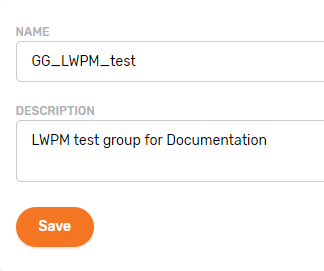
Ändern Sie die Felder Vollständiger Name und Beschreibung der Gruppe je nach Bedarf. So speichern Sie Ihre Änderungen in diesem Abschnitt: Klicken Sie auf die Taste Speichern am unteren Rand des Abschnitts.
Berechtigungseinstellungen für die Gruppe ändern
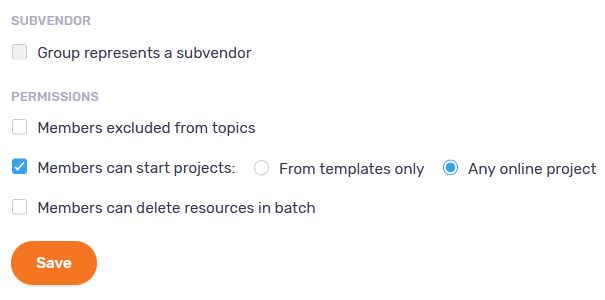
Das Kontrollkästchen Gruppe stellt einen Subvendor dar ist nicht bearbeitbar: Sie können eine Subvendor-Gruppe nicht in eine reguläre Gruppe umwandeln und umgekehrt.
So verhindern Sie, dass Benutzer in dieser Gruppe Diskussionsthemen verwenden (z. B. aus Gründen der Sicherheit und Vertraulichkeit): Aktivieren Sie das Kontrollkästchen Mitglieder aus Diskussionen ausgeschlossen. Mitglieder werden Themen nicht sehen können, unabhängig von ihrer Mitgliedschaft in anderen Gruppen. So geben Sie den Gruppenmitgliedern die Möglichkeit, Diskussionsthemen zu verwenden: Deaktivieren Sie das Kontrollkästchen Mitglieder aus Diskussionen ausgeschlossen.
So machen Sie Benutzer in dieser Gruppe zu Projekt-Managern mit eingeschränkten Rechten: Aktivieren Sie das Kontrollkästchen Mitglieder können Projekte starten. Um Mitgliedern die Möglichkeit zu geben, Online-Projekte frei zu erstellen, wählen Sie Beliebige Online-Projekte. Um ihnen nur die Erstellung von vorlagenbasierten Projekten zu erlauben, wählen Sie Nur über Vorlagen.
So machen Sie Projekt-Manager mit eingeschränkten Rechten in dieser Gruppe zu regulären Benutzern: Deaktivieren Sie das Kontrollkästchen Mitglieder können Projekte starten.
Hinweis: Wenn Sie Mitglieder können Projekte starten aktivieren, erscheint der Abschnitt Zugewiesene Gruppen mit der Liste der anderen benutzerdefinierten Gruppen auf dem Server. Aktivieren Sie das Kontrollkästchen neben einer Gruppe, um deren Mitglieder für Projekte verfügbar zu machen, die von der Gruppe für Projekt-Manager mit eingeschränkten Rechten gestartet werden. Integrierte Gruppen sind hier nicht aufgeführt, wohl aber Subvendor-Gruppen.
Wenn Sie Mitglieder können Projekte starten deaktivieren, wird der Abschnitt Zugewiesene Gruppen unten auf der Seite ausgeblendet.
Mitglieder der Gruppe ändern
Berechtigungen in memoQ legen fest, ob ein Benutzer auf eine Ressource zugreifen kann und was er damit tun kann. Verwenden Sie Gruppen, um diesen Prozess zu erleichtern. Durch Gruppen können sie mehrere Benutzer gemeinsam verwalten: Hat eine Gruppe Zugriff auf etwas, haben auch alle ihre Mitglieder Zugriff darauf. Es ist viel einfacher einen neuen Benutzer zu einer Gruppe hinzuzufügen, als die einzelnen Benutzerberechtigungen zu ändern. Erhöhen Sie die Sicherheit, indem Sie Berechtigungen an Gruppen und nicht an einzelne Benutzer vergeben.
So ändern Sie die Mitglieder der Gruppe: Klicken Sie auf den Link Mitglieder bearbeiten. Aktivieren und deaktivieren Sie im Fenster Mitglieder auswählen die Kontrollkästchen der Benutzer nach Bedarf. So speichern Sie Ihre Änderungen: Klicken Sie auf die Schaltfläche Anwenden. So verwerfen Sie Ihre Änderungen: Klicken Sie auf den Link Abbrechen.
Wenn die Liste zu lang ist: Beginnen Sie, etwas in die Suchleiste oberhalb der Liste einzugeben. Sie sehen nur Elemente, die mit der von Ihnen eingegebenen Zeichenfolge übereinstimmen.
Sprachpaare für die Gruppe ändern
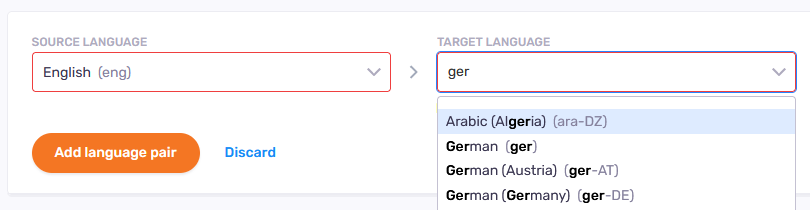
So fügen Sie eine weiteres Sprachpaar hinzu: Klicken Sie auf den Link Sprachpaar hinzufügen. Eine neue Zeile erscheint.
So löschen Sie ein Sprachpaar: Klicken Sie auf das Symbol Löschen ![]() rechts in der Zeile.
rechts in der Zeile.
Gruppen ändern, die Mitglieder verwalten können (nur Gruppen für Projekt-Manager mit eingeschränkten Rechten)
Klicken Sie im Abschnitt Zugewiesene Gruppen auf den Link Zugewiesene Gruppe hinzufügen. Aktivieren Sie die Kontrollkästchen der Gruppen, die Sie den Mitgliedern der zu erstellenden Gruppe zuweisen möchten. So speichern Sie Ihre Änderungen: Klicken Sie auf die Schaltfläche Anwenden. So verwerfen Sie Ihre Änderungen: Klicken Sie auf den Link Abbrechen.
Gruppen deaktivieren oder löschen
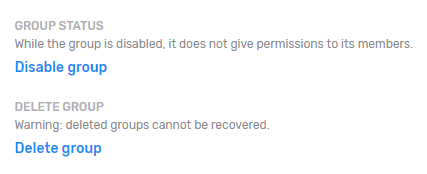
So verhindern Sie, dass sich Gruppenmitglieder anmelden: Klicken Sie auf den Link Gruppe deaktivieren. So erlauben Sie Mitgliedern wieder, sich anzumelden: Klicken Sie auf den Link Gruppe aktivieren.
So löschen Sie die Gruppe: Klicken Sie auf den Link Gruppe löschen. Ein Warnfenster wird angezeigt. Aktivieren Sie die Kontrollkästchen und klicken Sie auf die Schaltfläche Gruppe löschen.
Zur Sicherheit können Sie die Gruppe Administratoren nicht deaktivieren.
Abschließende Schritte
Derzeit speichert memoQweb die Änderungen, die Sie an Gruppenmitgliedern, Sprachpaaren und zugewiesenen Gruppen vornehmen.
So kehren Sie ohne zu speichern zum Bildschirm Benutzer zurück: Verwenden Sie die Schaltfläche "Zurück" Ihres Browsers.